الإعلانات
 بدأت مؤخرًا وظيفة جديدة حيث عُرض عليّ جهاز Blackberry Bold. كونك مهووسًا تقنيًا يحب اللعب بأدوات جديدة ، كان هذا تحولًا رائعًا في الأحداث. ومع ذلك ، فهو حلو ومر أيضًا ، لأنني أحب تمامًا Droid. في رأيي ، بغض النظر عن الهاتف المحمول الآخر الذي أستخدمه على الإطلاق ، سيكون Android دائمًا ملكًا. أحب القدرة على القيام بمهام متعددة بسرعة مع تطبيقات مختلفة ، والنقر على عنوان أو رقم هاتف من موقع ويب ، والاتصال أو التنقل على الفور ، والعديد من الميزات الأخرى التي لا يمكن ذكرها.
بدأت مؤخرًا وظيفة جديدة حيث عُرض عليّ جهاز Blackberry Bold. كونك مهووسًا تقنيًا يحب اللعب بأدوات جديدة ، كان هذا تحولًا رائعًا في الأحداث. ومع ذلك ، فهو حلو ومر أيضًا ، لأنني أحب تمامًا Droid. في رأيي ، بغض النظر عن الهاتف المحمول الآخر الذي أستخدمه على الإطلاق ، سيكون Android دائمًا ملكًا. أحب القدرة على القيام بمهام متعددة بسرعة مع تطبيقات مختلفة ، والنقر على عنوان أو رقم هاتف من موقع ويب ، والاتصال أو التنقل على الفور ، والعديد من الميزات الأخرى التي لا يمكن ذكرها.
مع ذلك ، يريد أطفالي هاتفًا ذكيًا ، ومن خلال عرض Droid على ابنتي ، يمكنني تجنب الاضطرار إلى شراء هاتف جديد وإضافة خطة بيانات جديدة. أدركت أن العديد من العائلات قد تكون في حالات مماثلة - حيث قد تتغير الهواتف بيدها ولكنها لا تغادر المنزل أبدًا.
في هذه المقالة ، سأوضح لك كيفية حفظ إعداد هاتفك بالكامل - بما في ذلك إعدادات نظام التشغيل ، التطبيقات والبيانات - إلى منطقة التخزين ، ثم كيفية إعادة تعيين الهاتف بالكامل إلى إعدادات المصنع ومسح بطاقة SD. في المستقبل ، إذا كان الهاتف خاصتك مرة أخرى ، يمكنك ببساطة الاستعادة من النسخة الاحتياطية وكأن الهاتف لم يذهب أبدًا.
إعادة تعيين الروبوت الخاص بك مثل جديد مرة أخرى
من السهل جدًا إعادة تعيين هاتف Android. ما يجب أن تقلق بشأنه حقًا هو التأكد من عدم فقدان أي شيء مهم قد يكون لديك المحفوظة على هاتفك في وقت ما - ولديك دائمًا القدرة على استعادة الهاتف على أنه هاتفك الخاص مرة أخرى.
في الحالة التالية ، أقوم بتشغيل Motorola Droid باستخدام CyanogenMod ROM. التعليمات أدناه مطابقة تقريبًا لذاكرة القراءة فقط القياسية الخاصة بك.
النسخ الاحتياطي لإعدادات هاتفك وجميع البيانات
أول شيء تريد فعله هو التثبيت مدير ROM من Android Market وإجراء نسخة احتياطية كاملة من ROM الحالي الخاص بك.
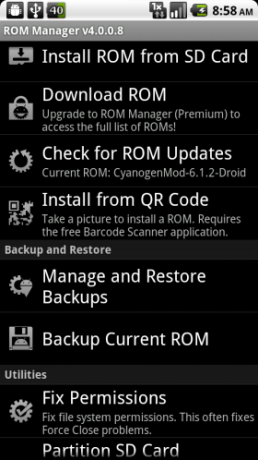
بمجرد النقر فوق "ROM النسخ الاحتياطي الحالي"، سيعيد تشغيل هاتفك ثم يأخذ نسخة احتياطية كاملة من تطبيقاتك وإعداداتك وتكوين نظام التشغيل إلى بطاقة SD الخاصة بك. يمكن أن يستغرق الأمر بعض الوقت ، لذا تأكد من توصيل هاتفك. عند الانتهاء ، فإن الشيء التالي الذي تريد القيام به هو نقل ملف النسخ الاحتياطي (مع جميع صورك وموسيقاك وبياناتك الأخرى) إلى جهاز الكمبيوتر الخاص بك أو أي جهاز تخزين خارجي آخر.
للقيام بذلك ، قم بتوصيل هاتفك بالكمبيوتر ، واسحب القائمة العلوية وانقر فوق حالة USB. في الشاشة التالية ، انقر فوق "قم بتشغيل وحدة تخزين USB“. سيؤدي ذلك إلى تركيب هاتفك كمحرك أقراص في File Explorer.
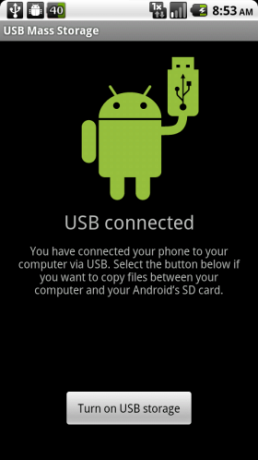
الأمر بسيط مثل إبراز جميع الملفات الموجودة في محرك الأقراص هذا ونسخها إلى موقع النسخ الاحتياطي على جهاز الكمبيوتر أو محرك الأقراص الثابتة الخارجي.
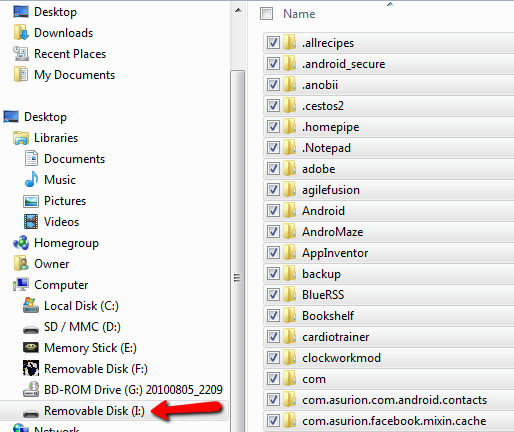
في حالتي ، كان النسخ الاحتياطي بأكمله حوالي 2.35 غيغابايت واستغرق حوالي 2 أو 3 دقائق. ما عليك سوى السماح لعملية النقل بعمل ما تريده ، وعند الانتهاء ، يتم الآن نسخ احتياطي لإعدادات هاتفك بنظام Android وجاهزة للاستخدام في وقت ما في المستقبل.
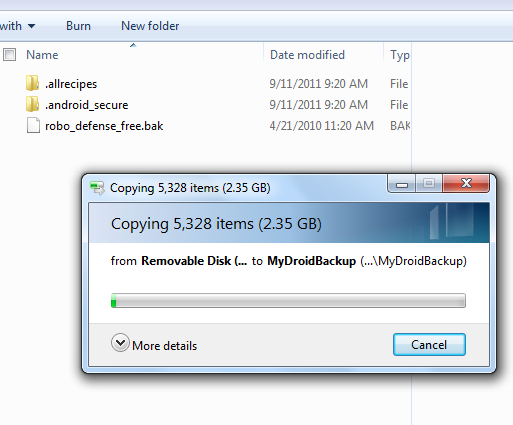
استعادة الروبوت الخاص بك إلى إعدادات المصنع
الآن بعد أن قمت بنسخ كل شيء احتياطيًا ، فقد حان الوقت لمسح كل شيء وتحويل الهاتف مرة أخرى إلى اليوم الأول الذي اشتريته فيه. حسنًا ، أعتقد في حالتي أن هذا يعني في الواقع العودة إلى اليوم الأول الذي قمت فيه بتثبيت قرص CyanogenMod ROM ، لكنك تفهم وجهة نظري.
عملية القيام بذلك سهلة للغاية (وهذا هو السبب في أنه من المهم جدًا الاحتفاظ بنسخة احتياطية من كل شيء أولاً). اذهب إلى قائمة الإعدادات واضغط على "خصوصية“.
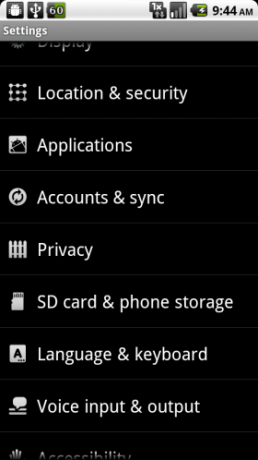
في الشاشة التالية ، وانقر على "الاعادة لضبط المصنع“.
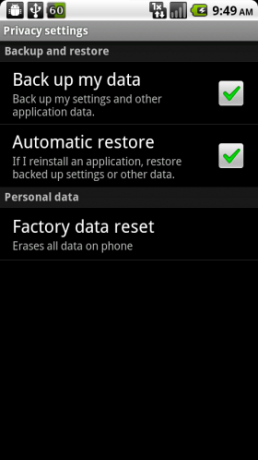
اقرأ شاشة التحذير بعناية ، لأن ثق بي ، إنهم لا يمزحون. يتم مسح كل شيء. هذا كل شيء برأس مال E.
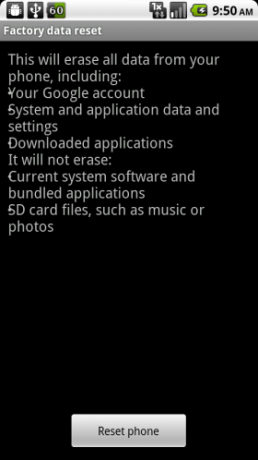
عند إعادة التشغيل ، ستحتاج إلى اتباع خطوات التكوين الأولية التي قمت بها عند شراء الهاتف لأول مرة - بما في ذلك إما تسجيل الدخول أو إنشاء حساب Google. ثم ستظهر الشاشة الرئيسية القياسية.
![كيفية إعادة ضبط هاتفك مؤقتًا ومسح بطاقة SD [android] Refr9090](/f/9e11d25af52e7039aa50f721cee1409b.png)
فقط للتأكد من أن كل شيء جديد وجديد على بطاقة SD ، لن يؤلمك الانتقال إلى الإعدادات والنقر على قائمة إعدادات بطاقة SD وتخزين الهاتف. هنا ، قم بإلغاء تحميل بطاقة SD ثم انقر فوق "تنسيق بطاقة SD“.
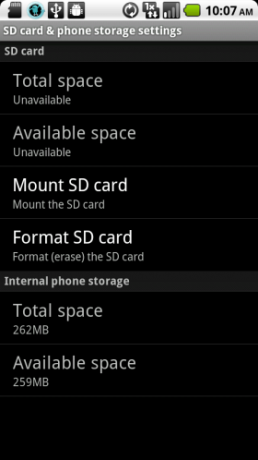
الآن ، لقد محوت كل شيء على الهاتف تمامًا وبشكل كامل وجاهزًا للمستخدم التالي. إنه يستخدم حاليًا نفس رقم الهاتف والحساب الخلوي الذي كان لدي من قبل. إذا كنت تقوم بتبديل الحسابات ، فسترغب في إخراج بطاقة SIM وإدراج بطاقة SIM للمستخدم الجديد.
هل سبق لك أن استبدلت هاتف Android الخاص بك مع أفراد العائلة أو الأصدقاء؟ كيف قمت بإعادة ضبط جهاز الأندرويد الخاص بك؟ هل استخدمت نفس الإجراء الموضح هنا ، أو هل فعلت أي شيء مختلف؟ هل لديك أي تفضيلات أخرى لأخذ نسخة احتياطية ROM؟ شارك افكارك في قسم التعليقات في الاسفل.
ريان حاصل على درجة البكالوريوس في الهندسة الكهربائية. لقد عمل 13 عامًا في هندسة الأتمتة ، و 5 سنوات في مجال تكنولوجيا المعلومات ، وهو الآن مهندس تطبيقات. محرر إداري سابق لـ MakeUseOf ، وقد تحدث في المؤتمرات الوطنية حول تصور البيانات وقد ظهر في التلفزيون والإذاعة الوطنية.


